La nuova interfaccia di Windows 8, la Start Screen, è piombata nella vita di tutti da un giorno all’altro e, nonostante il malcontento di alcuni utenti, sta riscuotendo un discreto successo. In genere non vi sono problemi di riorganizzazione automatica delle tiles, come avviene invece per le icone del desktop. Tuttavia, se formattiamo il computer e reinstalliamo il sistema operativo con annessi programmi dallo store, perdiamo l’ordine ed i gruppi che abbiamo creato con tanta cura. Rifare tutto è semplicissimo ma porta via un bel po’ di tempo…
Per ovviare a questo problema possiamo provvedere al salvataggio del file di configurazione del layout della Start Screen. Possiamo farlo nel metodo tradizionale oppure realizzando uno script batch. I file interessati sono due:
- appsFolder.itemdata-ms
- appsFolder.itemdata-ms.bak
Uno è il file attuale, mentre l’altro è una copia di backup che effettua automaticamente il sistema operativo ad ogni modifica della Start Screen. In realtà a noi interessa solo il primo file ma per essere sicuri di non aver problemi con un ripristino del computer è meglio salvare anche l’altro…
I file risiedono nella cartella: %LocalAppData%\Microsoft\Windows\
Per velocizzare l’operazione è meglio affidarsi ad un file batch, così da velocizzare l’operazione per il futuro. Ho suddiviso lo script in due file: uno per il backup ed uno per il recovery della configurazione della Start Screen.
I due script sono:
BACKUP
@Echo Off
md %USERPROFILE%\Documents\BK-Tiles\
Copy %LocalAppData%\Microsoft\Windows\appsFolder.itemdata-ms %USERPROFILE%\Documents\BK-Tiles\GoldappsFolder.itemdata-ms
Copy %LocalAppData%\Microsoft\Windows\appsFolder.itemdata-ms.bak %USERPROFILE%\Documents\BK-Tiles\GoldappsFolder.itemdata-ms.bakecho “Salvataggio completato! – www.oceweb.it”
Pause
RECOVERY
@ Echo off
Del %LocalAppData%\Microsoft\Windows\appsFolder.itemdata-ms
Del %LocalAppData%\Microsoft\Windows\appsFolder.itemdata-ms.bak
Copy %USERPROFILE%\Documents\BK-Tiles\GoldappsFolder.itemdata-ms %LocalAppData%\Microsoft\Windows\appsFolder.itemdata-ms
Copy %USERPROFILE%\Documents\BK-Tiles\GoldappsFolder.itemdata-ms.bak %LocalAppData%\Microsoft\Windows\appsFolder.itemdata-ms.baktskill explorer
echo “Ripristino completato! – www.oceweb.it”
Pause
I file verranno copiati nella cartella “Documenti\BK-Tiles\” dell’account utente in uso.

Come al solito, per i più pigri ho già realizzato i file pronti da scaricare e da utilizzare.
Nell’archivio sono presenti due file di registro: uno per per effettuare il backup ed uno per ripristinare la configurazione.
N.B. Per poter visualizzare ed estrapolare l’archivio è necessario che il proprio computer riconosca i file Zip. In genere Windows li vede come “cartella compressa”.

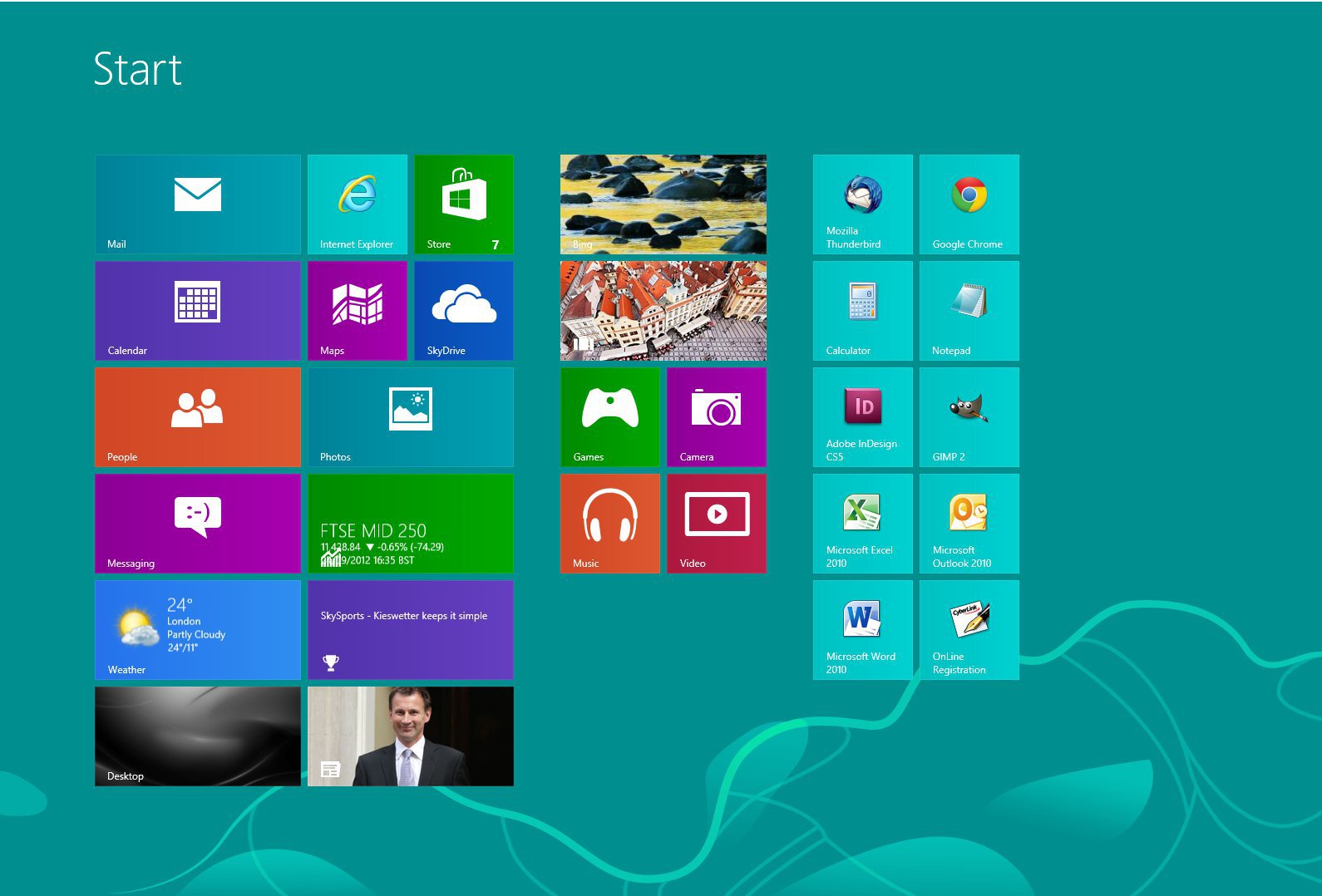
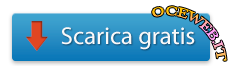

0 commenti